
Spisu treści:
- Autor John Day [email protected].
- Public 2024-01-30 11:29.
- Ostatnio zmodyfikowany 2025-01-23 15:03.
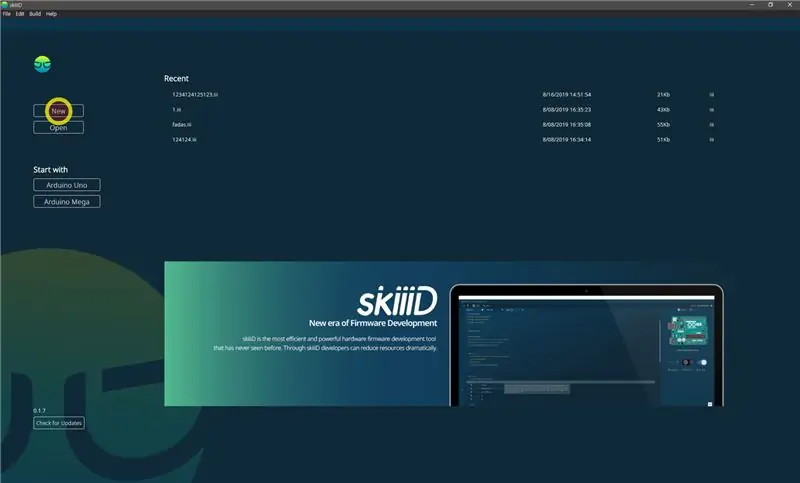

Ten projekt jest instrukcją jak używać Buzzera HW-508 (dotyczy KY-006) z Arduino przez skiiiD
Przed rozpoczęciem poniżej znajduje się podstawowy samouczek dotyczący korzystania ze skiiiD
www.instructables.com/id/Getting-Started-W…
Krok 1: Uruchom SkiiiD
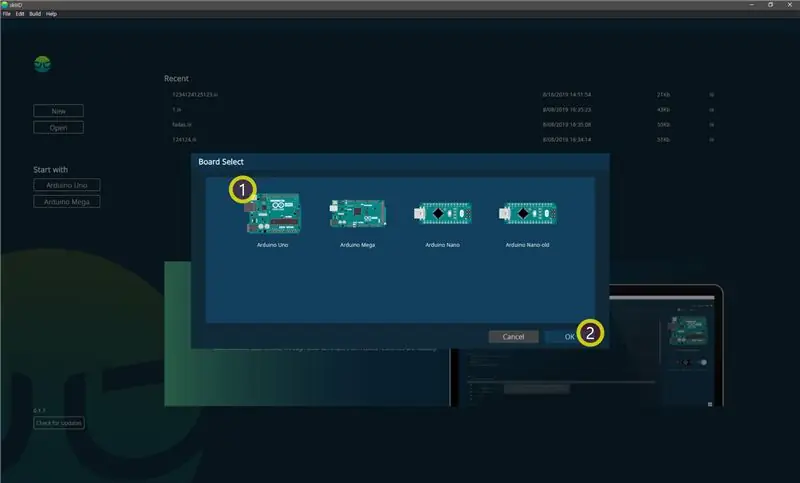
Uruchom skiiiD i wybierz przycisk Nowy
Krok 2: Wybierz Arduino UNO
Wybierz ①Arduino Uno, a następnie kliknij ②Przycisk OK
*To jest samouczek, a my używamy Arduino UNO. Inne płyty (Mega, Nano) mają ten sam proces.
Krok 3: Dodaj komponent
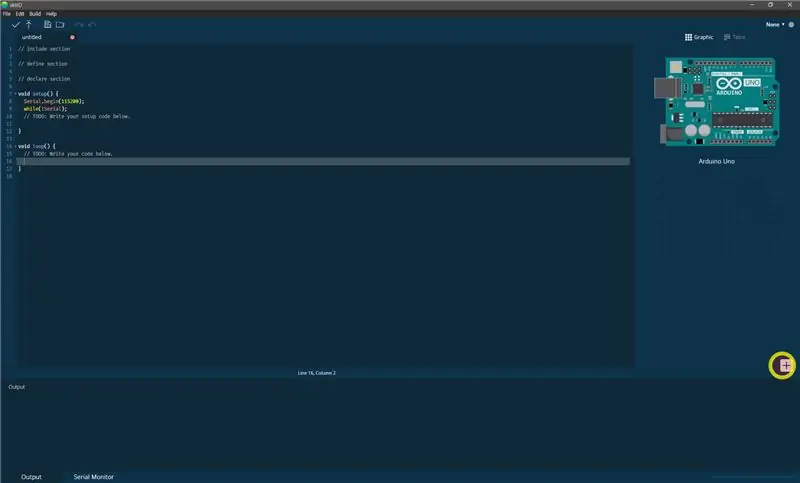
Kliknij „+” (przycisk Dodaj składnik), aby wyszukać i wybrać składnik.
Krok 4: Wyszukaj lub znajdź komponent
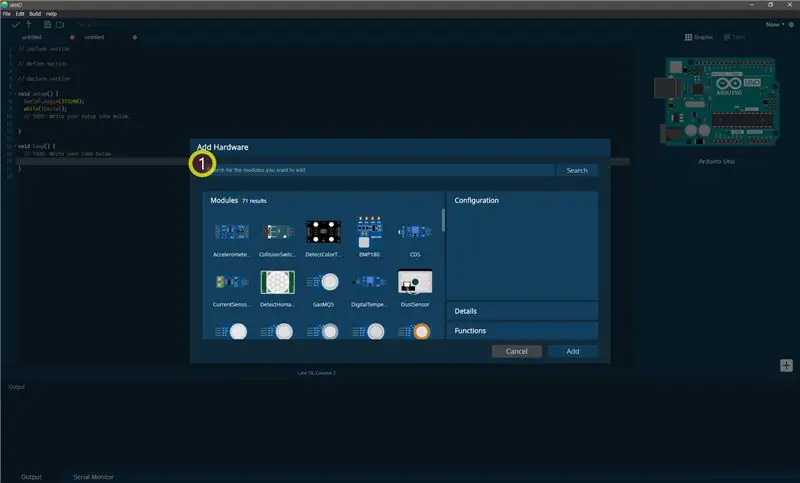
① Wpisz „Brzęczyk” na pasku wyszukiwania lub znajdź moduł brzęczyk na liście.
Krok 5: Wybierz brzęczyk
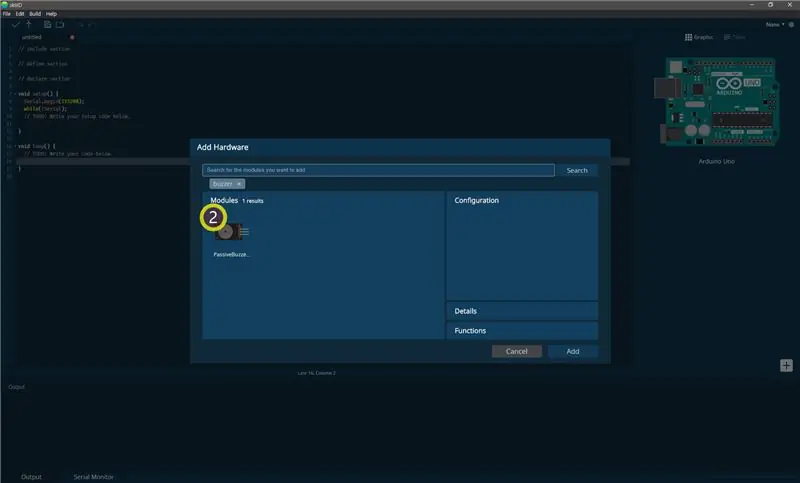
② Wybierz brzęczyk
Krok 6: Wskazanie pinów i konfiguracja
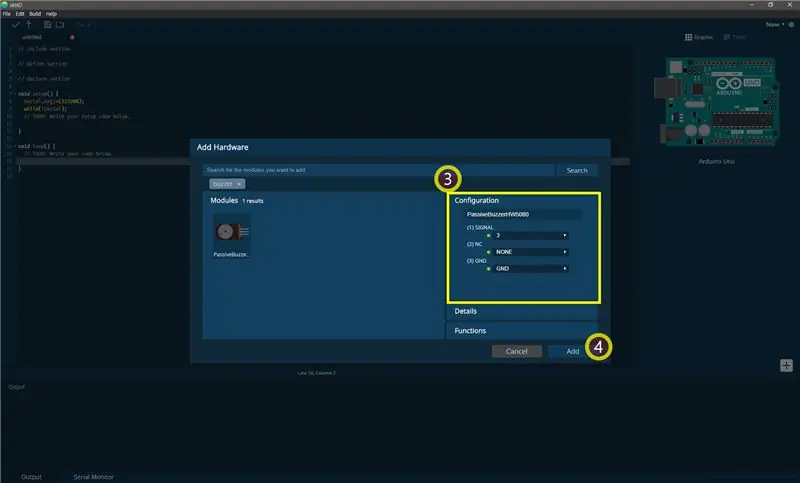
wtedy możesz zobaczyć wskazanie pinu ③. (Możesz to skonfigurować.)
*Ten moduł ma 2 piny do podłączenia
Edytor skiiiD automatycznie wskazuje ustawienie pinów *konfiguracja dostępna
[Domyślne wskazanie pinów dla pasywnego brzęczyka HW-508 (lub KY-006)] w przypadku Arduino UNO
Sygnał: 3
NC: BRAK (nie trzeba się łączyć)
GND: GND
Po skonfigurowaniu pinów ④ kliknij przycisk DODAJ po prawej stronie poniżej
Krok 7: Krok 7: Sprawdź dodany moduł
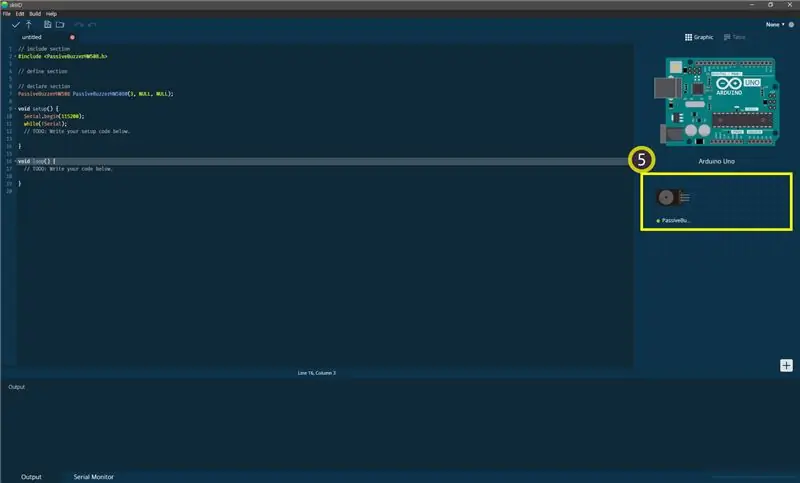
⑤ Dodano moduł pojawił się w prawym panelu
Krok 8: Kod SkiiiD pasywnego brzęczyka HW-508 (lub KY-006)
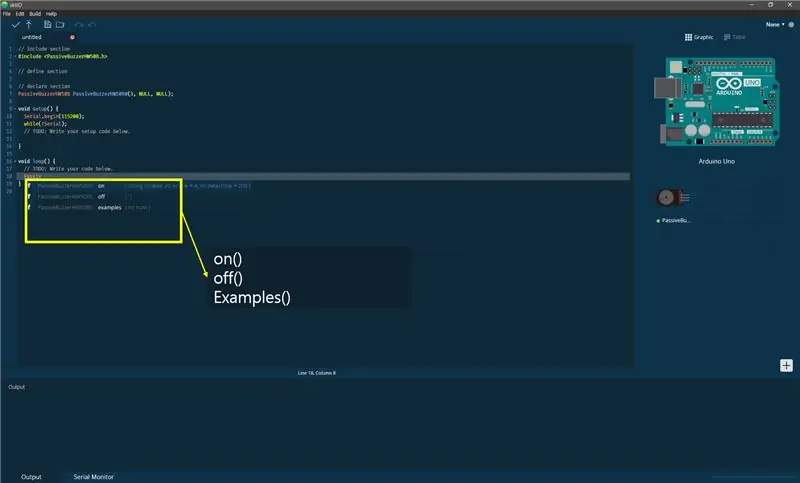
skiiiD Code to intuicyjne kody oparte na funkcjach. Opiera się to na bibliotekach skiiiD.
Funkcja autouzupełniania skiiiD pokazuje kody skiiID on() - Włącz brzęczyk ("Notes", Octave, DelayTime)
Przykład - ("C", 4, 200); = Graj C Note 4. oktawa przez 200 ms
off() - Wyłącz brzęczyk
example() - Odtwórz muzykę jako przykład.
Istnieją dwa wstępnie zarejestrowane utwory muzyczne. Umieść 1 lub inne liczby w nawiasie.
Zalecana:
Jak używać gestu APDS9960 w SkiiiD: 9 kroków

Jak używać Gest APDS9960 z SkiiiD: samouczek do tworzenia Collision Switch XD206 z skiiiD
Jak używać SlideSwitch 10KLineTaper z SkiiiD: 9 kroków

Jak używać SlideSwitch 10KLineTaper z SkiiiD: samouczek tworzenia SlideSwitch10KLineTaper z skiiiD
Jak używać sterownika MotordriverL298N ze SkiiiD: 9 kroków

Jak korzystać z MotordriverL298N z SkiiiD: Ten projekt jest instrukcją „jak korzystać z segmentu 3642BH z Arduino za pomocą skiiiDB Przed rozpoczęciem poniżej znajduje się podstawowy samouczek dotyczący korzystania ze skiiiD https://www.instructables.com/id/Getting- Rozpoczęto-z-SkiiiD-Editor
Jak używać PowerLed3W ze SkiiiD: 9 kroków

Jak korzystać z PowerLed3W z SkiiiD: Ten projekt jest instrukcją „jak korzystać z segmentu 3642BH z Arduino za pomocą skiiiDB Przed rozpoczęciem poniżej znajduje się podstawowy samouczek dotyczący korzystania ze skiiiD https://www.instructables.com/id/Getting- Rozpoczęto-z-SkiiiD-Editor
Jak używać przełącznika Push ze SkiiiD: 9 kroków

Jak używać przełącznika Push z SkiiiD: Ten projekt zawiera instrukcję „jak korzystać z segmentu 3642BH z Arduino za pomocą skiiiDBPrzed rozpoczęciem, poniżej znajduje się podstawowy samouczek dotyczący korzystania ze skiiiD https://www.instructables.com/id/Getting -Rozpoczęto-z-SkiiiD-Editor
